技術文 - 利用 Excel 快速整理投資紀錄
幾年前寫過一篇 "利用 Google Spreadsheet 追縱持有股票",超簡單利用 Google Finance 的功能實現股價追縱。然而,在整理投資紀錄方面,仍然是花時間用人手去整理,每個月把交易紀錄人手放入 Master Excel 報表,雖然花不了多少時間,但是人性本懶,往往很難堅持下去。一直以來,我也想把這種繁瑣工作自動化,可是耀才的交易紀錄只提供 PDF 版本,我不懂有甚麼進階技術可以把它自動化,直至近期轉到 Interactive Broker (IB) 後,發現它提供 CSV 的報表功能,於是馬上打開 Excel 的 Power Query Editor 功能,把 Dashboard 改頭換面起來。
把 Automation 設定好,每月只需要把 CSV 報表放到指定的資料夾,就可以自動導入 Dashboard。
---
準備:
- 正常 CSV, XLS 兩類 Excel 格式的報表 (如果是利用軟件把 PDF 轉成 Excel ,應該是不行的)
- Office 365 版本的 Excel 軟件
操作:
首先在電腦建立指定的資料夾,然後把 CSV 報表放進去。
然後到 Excel 找 Data > Get Data > From file > From Folder
輸入資料夾的路徑:
然後會進入 Power Query Editor 的視窗,選擇 "Combine & Transform Data"
接下來,就需要一點 Excel 技巧,如果是 IB 用戶,我會建議做下面的修改:
- Column 1 Filter 選 "Trades"
- Column 2 Filter 選 "Data" ,這樣 Column 3 應該只剩下 "Orders"
- 如是者,你可以選不同的 Column 然後 Delete ,可以清理無用的資料。
我只保存了交易日期、股票 Ticker、交易倉位、單價、手續費,得出以下的結果:
如果你完全不懂使用 Power Query Editor ,我強烈建議你觀看這個短片,我相信對上班族的日常工作也會大有幫助!基本上這篇文章的流程都是源自這個教學。
接下來,你可以導出報表,並使用 Pivot Table 製成你想要的 Dashboard。最利害的是,如果你有新的月結單,只需要把它下載到原先的資料夾,並選 Data > Refresh all,就可以自動導入。
----
技術討論過後,我想透過這個例子去展示日常生活中 Automation 是多麼接近我們的生活,也想指出 Microsoft 近年推出的軟件功能真的非常優秀,這類貼身體驗往往令人更加放心去加注 Microsoft 或者 ARK 系的 ETF,希望大家 (尤其是用 IB 的朋友) 都可以由此啟發你的想法,令生活和工作更加簡單方便。
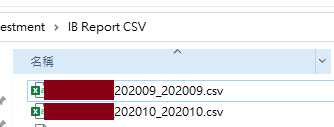






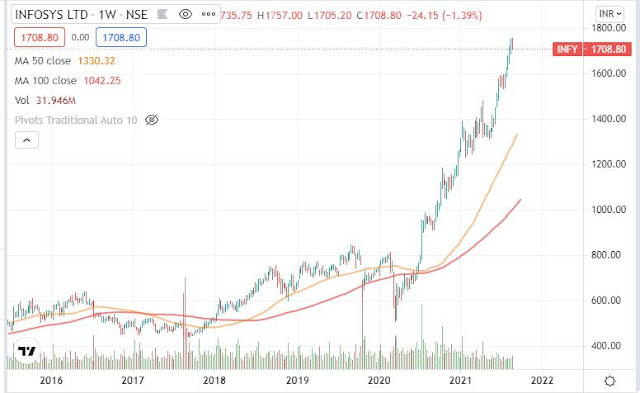
留言
張貼留言